
Ce logiciel maintiendra vos pilotes opérationnels, vous protégeant ainsi des erreurs informatiques courantes et des pannes matérielles. Vérifiez tous vos pilotes maintenant en 3 étapes faciles :
- Télécharger DriverFix (fichier de téléchargement vérifié).
- Cliquez sur Lancer l'analyse pour trouver tous les pilotes problématiques.
- Cliquez sur Mettre à jour les pilotes pour obtenir de nouvelles versions et éviter les dysfonctionnements du système.
- DriverFix a été téléchargé par 0 lecteurs ce mois-ci.
Les mises à jour de Windows 10 ont apporté de nombreuses améliorations au fil du temps, avec des réactions majoritairement positives de la part de la communauté. Cependant, ces notifications insistantes, Annonces basées sur le démarrage, et la stratégie publicitaire globale irritable dans Windows 10 l'a un peu gâché. Tout comme la notification qui vous informe avec bienveillance que Chrome/Firefox sont mauvais pour la durée de vie de votre batterie et que Edge est la vraie affaire.
Nous comprenons que Windows a besoin de tous les instruments pour faire d'Edge une solution compétitive, surtout après cette horreur inexplicable qu'était Internet Explorer. Mais pas avec les publicités constantes dirigées contre les navigateurs grand public, comme Chrome ou Firefox, qui apparaissent dans Windows.
Heureusement, il existe un moyen simple de désactiver ces notifications push, même si elles devraient être désactivées par défaut. Ci-dessous est expliqué comment le faire.
Comment désactiver les fenêtres contextuelles de publicité Edge dans Windows 10
Imaginez que vous utilisez Chrome ou Firefox sur votre ordinateur portable et qu'une boîte de dialogue soudaine apparaît dans la zone de notification, vous informant qu'Edge ne monopolisera pas votre batterie comme ces deux-là. De plus, il vous informera que Edge est plus rapide et meilleur pour vous de toutes les manières imaginables. Ceci n'est qu'un conseil, bien sûr. Ce n'est pas une publicité, pas du tout.
- LIRE AUSSI: Toutes les publicités Windows 10 devraient être désactivées par défaut, les utilisateurs en ont assez
Blague et moquerie à part, vous pouvez désactiver cela de manière simple, alors voilà. Suivez les étapes ci-dessous pour désactiver ces astuces irritantes et continuer à utiliser le navigateur de votre choix. Même si c'est Edge.
- presse Windows + je pour ouvrir le Paramètres application.
- Ouvrez le Système section.
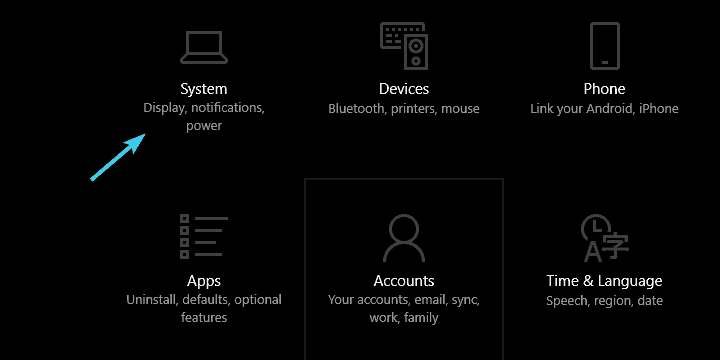
- Sélectionner Notifications et actions du volet de gauche.
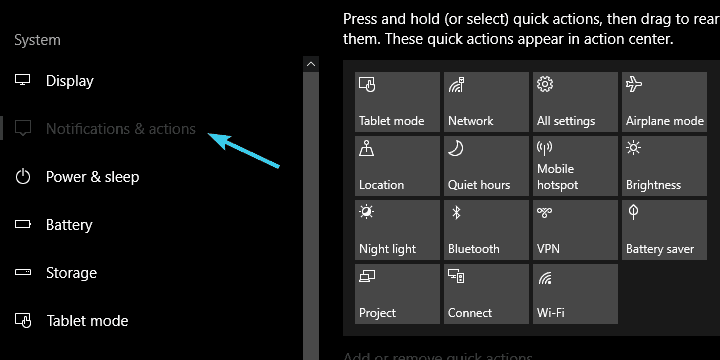
- Faites défiler vers le bas et désactivez Obtenez des conseils, des astuces et des suggestions lorsque vous utilisez Windows.
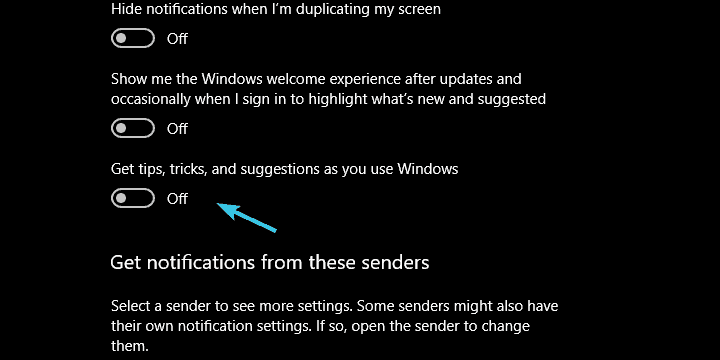
- Fermez la fenêtre et vous devriez être à l'abri.
C'est ça. Nous espérons que cette pratique ne se poursuivra pas avec les mises à jour ultérieures car elle a reçu un énorme contrecoup de la communauté, compromettant l'ajout de fonctionnalités précieuses et d'améliorations valables au Plate-forme.
Quelle est votre opinion sur le sujet? L'approche de Microsoft en la matière vous dérange-t-elle ?
Assurez-vous de nous le dire dans les commentaires ci-dessous.
HISTOIRES CONNEXES QUE VOUS DEVRIEZ CONSULTER :
- Comment désactiver les notifications de mise à niveau de Windows 10 Creators Update
- Désactiver les mises à jour automatiques de Windows 10: trucs et astuces
- Edge retarde le chargement des pages après la mise à jour de Windows 10 Fall Creators
- L'application Windows Tips vous aide à vous améliorer avec Windows 10
![10+ meilleures extensions Microsoft Edge [Liste mise à jour]](/f/3814f189a89eb14b30cca79cdbf4fadc.jpg?width=300&height=460)

